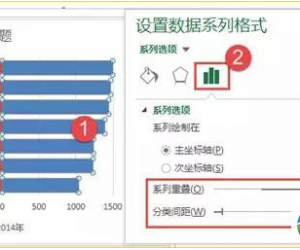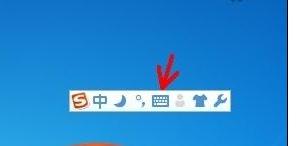惠普1005打印机如何加墨粉 惠普激光打印机硒鼓加墨粉的步骤
发布时间:2016-10-28 10:43:02作者:知识屋
惠普1005打印机如何加墨粉 惠普激光打印机硒鼓加墨粉的步骤。我们很多人现在都是使用墨粉打印机,这是现在市场上最为普遍的一种。那么对于惠普的打印机,应该怎么添加墨粉呢?我们一起来看看吧。
首先打开墨盒挡板,取出用完的墨盒。注意墨盒出墨区不能触碰。

准备好一瓶墨汁。
撕开墨盒上的标签,中间位置有一个大的圆孔。注意不要把标签全部撕掉,露出中间的圆孔即可。

慢慢将墨汁的针头插进圆孔的海面里面,轻轻按压墨汁瓶。注意一定要慢慢把针头插进海绵里面(海绵里面也是有一个小孔,要插进海绵小孔里)。另外注意不要加墨太多,加墨太多的话会从出墨区流出墨汁,可能会影响墨盒正常使用(每次加墨不能超过墨汁瓶一格)。

加好墨汁后,慢慢抽出墨汁瓶放好,盖好墨盒的标签。注意一定不要触摸到出墨区。

把加好墨的墨盒放置半天一天,等墨汁被海绵吸收均匀后再使用。
对于惠普打印机的墨粉添加方法,我们就可以利用到上面给你们介绍的解决方法进行处理,希望能够对你们有所帮助。
知识阅读
软件推荐
更多 >-
1
 一寸照片的尺寸是多少像素?一寸照片规格排版教程
一寸照片的尺寸是多少像素?一寸照片规格排版教程2016-05-30
-
2
新浪秒拍视频怎么下载?秒拍视频下载的方法教程
-
3
监控怎么安装?网络监控摄像头安装图文教程
-
4
电脑待机时间怎么设置 电脑没多久就进入待机状态
-
5
农行网银K宝密码忘了怎么办?农行网银K宝密码忘了的解决方法
-
6
手机淘宝怎么修改评价 手机淘宝修改评价方法
-
7
支付宝钱包、微信和手机QQ红包怎么用?为手机充话费、淘宝购物、买电影票
-
8
不认识的字怎么查,教你怎样查不认识的字
-
9
如何用QQ音乐下载歌到内存卡里面
-
10
2015年度哪款浏览器好用? 2015年上半年浏览器评测排行榜!